pdf怎么删除其中一页?简单几步轻松搞定! |
您所在的位置:网站首页 › 删掉pdf › pdf怎么删除其中一页?简单几步轻松搞定! |
pdf怎么删除其中一页?简单几步轻松搞定!
|
pdf是现在工作中经常使用到的文件格式,但是由于它的特殊性,在使用的时候会遇到一些问题,比如怎么编辑、怎么删除多余的页面等等,上次跟大家说了说PDF编辑问题,今天就跟大家讲讲怎么才能快速删除pdf其中一页。 方法一:使用PDF转换工具删除因为PDF编辑的问题,现在出现了很多PDF转换工具,而且大多数的PDF转换工具都包括了PDF页面处理的功能,比如【迅捷PDF转换器】,就有PDF删除页的功能,免费用户可以上传2M以内的文件进行处理,而且不需要注册登录,打开就能用。 直接打开链接,进入迅捷PDF转换器删除PDF页的功能页面,就可以上传文件进行删除PDF页面了,支持同时删除多个页面,最多可以上传4个文件进行同时处理。  上传文件之后,可以在下面设置需要删除的页面,包括删除奇数页、偶数页、指定页面删除,前面两个大家应该都知道,直接选就行。 如果是特定页面删除,比如想删除第2页和第4页,就选指定页删除,然后按照给出的格式填写你想要都删除的页码就行了。  设置好之后,点击开始处理就开始删除你选择的页面,删除之后重新保存到电脑上就行了。 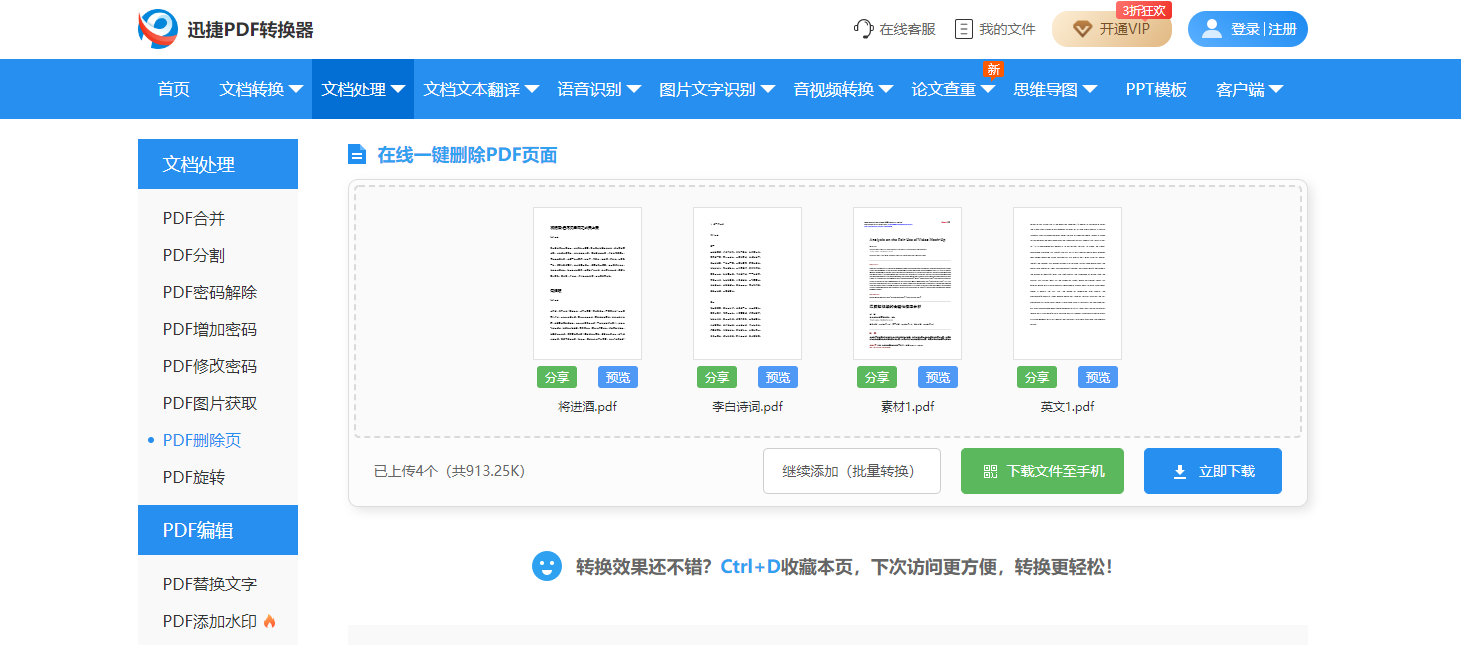 除了网页端之外,迅捷PDF转换器还有电脑软件可以下载使用,支持预览PDF页面并且可以直接手动进行删除,删除PDF页面的时候更方便。  方法二:使用PDF编辑器删除 方法二:使用PDF编辑器删除既然是PDF页面的编辑问题,使用PDF编辑器也是一个很好的方法,大家可以使用【迅捷PDF编辑器】删除PDF页面,它不仅可以编辑文字、表单、图片等等,还能处理页面。 将需要删除页面的PDF文件在迅捷PDF编辑器中打开,然后在工具栏点击文档,就会出现很多选择,接着点击删除页面。 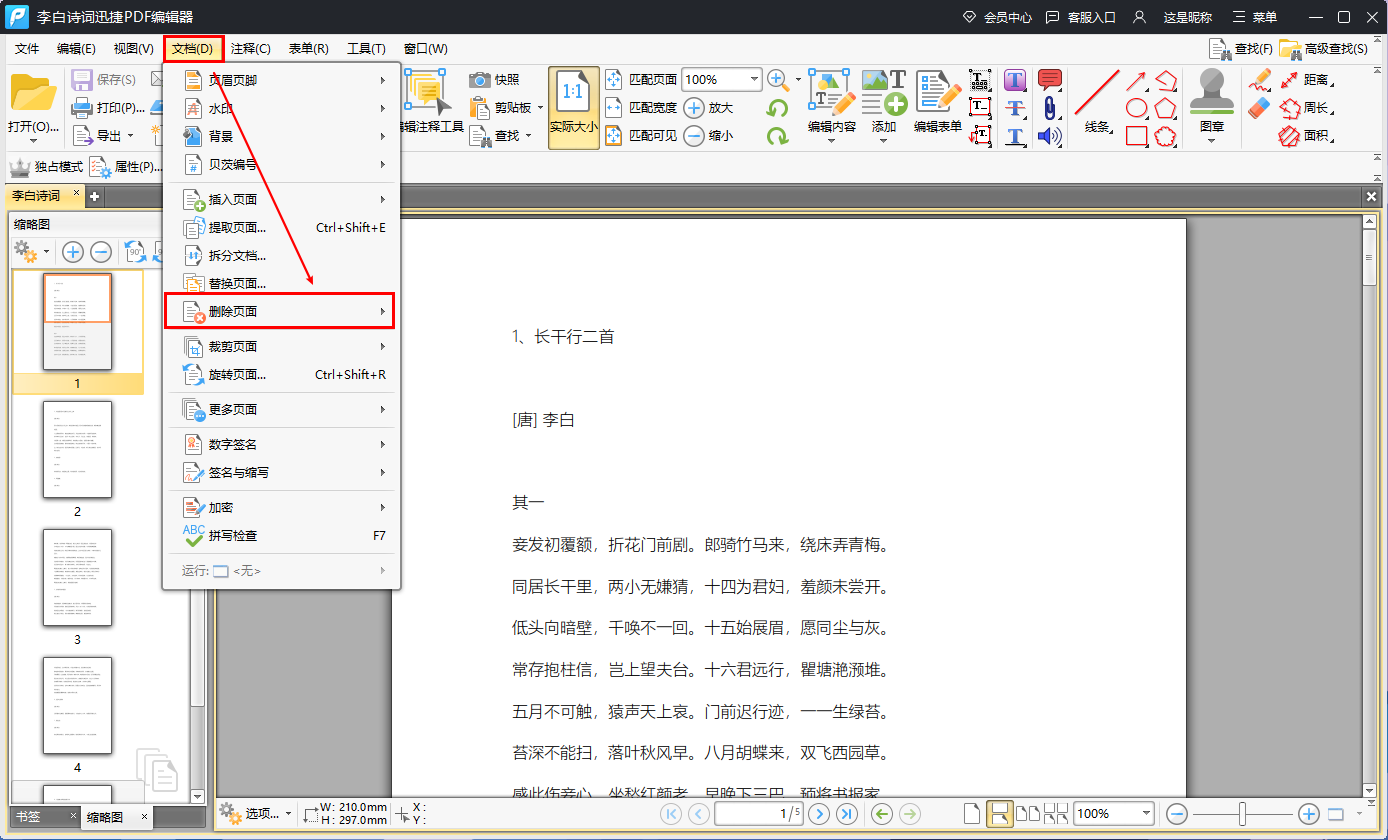 点击删除页面之后会有两个选项:删除页面和删除空白页,如果是空白页删除直接就选删除空白页就好,普通页面删除就选择删除页面,我这里就选择删除页面。  然后就可以选择现在选择的页面、当前页,或者是直接输入页码进行删除,选好之后点击确定。  就可以看到我选择的第一页已经的删除了,最后保存一下就好了。  好了,以上就是PDF页面删除的两个方法,大家可以根据自己的需求选择使用。 |
【本文地址】